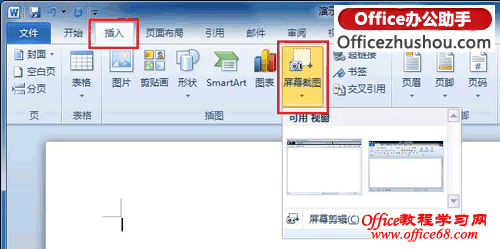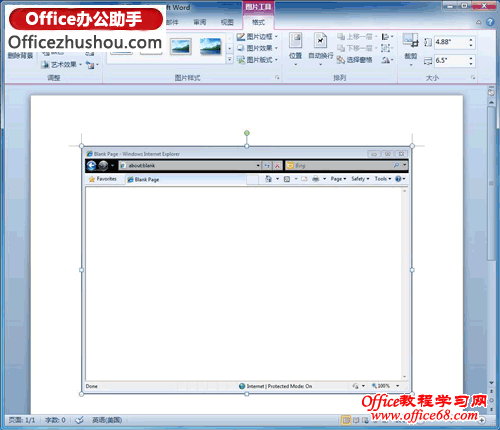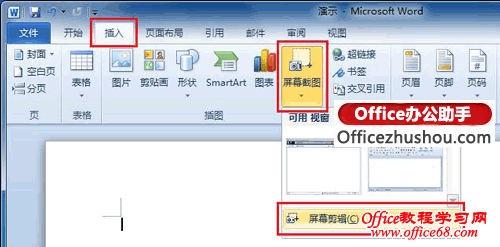|
在编辑Office文档时如果要插入屏幕截图该怎么办?按Print Screen键?大费周章的使用QQ截图功能?你Out啦! 现在使用 Office 2010 自带的功能就可以实现屏幕截图啦!本文以Word 2010为例,图文详解如何使用Word 2010自带的功能实现屏幕截图,其他Office组件操作方法类似哦。 插入应用程序窗口的屏幕截图 点击“插入”标签,再点击“插图”组中的“屏幕截图”按钮。
会出现其他应用程序窗口的缩略图。
点击任意一个缩略图,将会在 Office 文档中插入该应用程序的截图。
插入自定义区域的屏幕截图 点击“插入”标签,然后点击“插图”组中的“屏幕截图”按钮,再点击“屏幕剪辑”按钮。
待鼠标指针变成十字形时框选需要进行屏幕截图的区域,松开鼠标后该截图就会自动插入到 Office 文档中。 |